Como gerenciar o acesso à sua mídia na biblioteca de mídia do WordPress
Gerenciar o acesso à mídia em nossa biblioteca de mídia WordPress é uma das coisas mais importantes que devemos pensar porque é onde armazenamos os arquivos mais importantes do nosso site e poderíamos ter alguns usuários com acesso total à biblioteca de mídia e eles poderiam remova algo por engano.
WP Media Folder possui uma ferramenta para gerenciamento de acesso, poderemos criar uma pasta por usuário ou por função de usuário, também existem algumas opções como a de selecionar a pasta raiz onde serão criadas as pastas de usuário .
Com esta ferramenta incrível, poderemos ter todo o poder da mídia usada em nosso site, já que os usuários / funções de usuário poderão ver apenas as pastas / mídia que você permite que eles vejam, mas como o administrador, você poderá ver todas as pastas.
Neste post, aprenderemos como é fácil gerenciar o acesso à mídia com WP Media Folder.
Índice
Diga adeus à bagunçada biblioteca de mídia.
WP Media Folder permite categorizar arquivos, sincronizar pastas com armazenamento em nuvem, criar galerias incríveis e até mesmo substituir imagens sem quebrar links.
Otimize seu fluxo de trabalho de mídia hoje mesmo
Configurando nosso controle de acesso à biblioteca de mídia do WordPress
Lembre-se de que, para este tutorial, você precisa ter instalado WP Media Folder.
Em primeiro lugar, vamos definir o acesso à mídia por função de usuário, para isso vá em Configurações > WP Media Folder > Acesso e Design > Acesso à mídia.
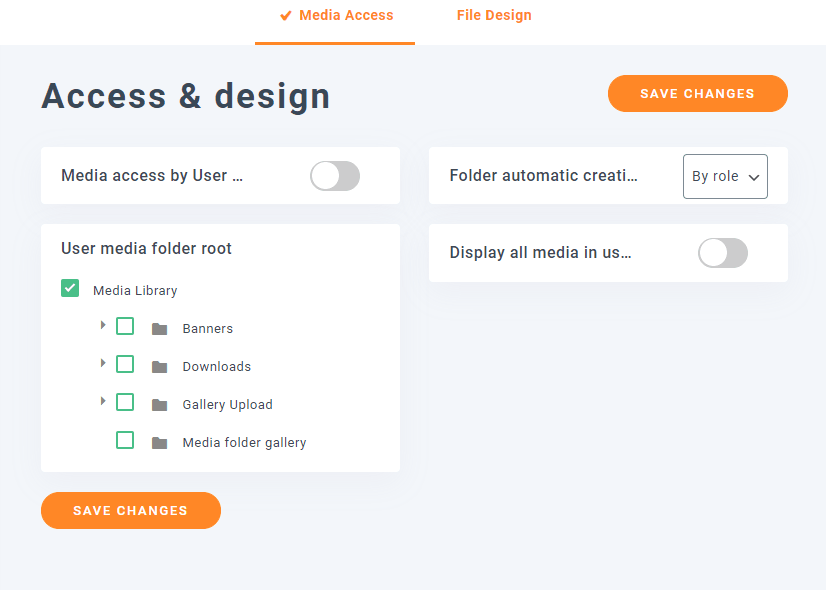
Nesta seção, você poderá ver todas as opções para administrar o acesso, em primeiro lugar, vamos selecionar “Por função” na seção “Criação automática de pasta” e ativar o “acesso à mídia por usuário” opção, por fim, clique em salvar.

Isso habilitará a configuração de acesso à mídia e criará uma pasta quando uma nova função de usuário for adicionada.
Vamos ver como isso funciona.
Em primeiro lugar, vamos criar 3 usuários, um editor com o nome de usuário “Jerry”, um gerente de loja com o nome de usuário “Jhon” e um autor com o nome de usuário “Tom”, isso deve criar 3 pastas diferentes com o nome da função .
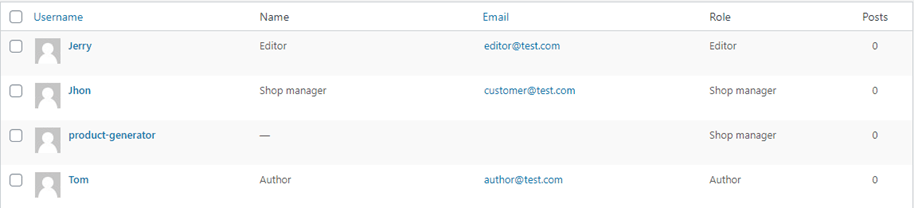
Agora iremos para cada usuário e carregaremos uma imagem para que a pasta para aquela função de usuário seja criada.
Além disso, veremos que sua biblioteca de mídia está vazia.
Autor
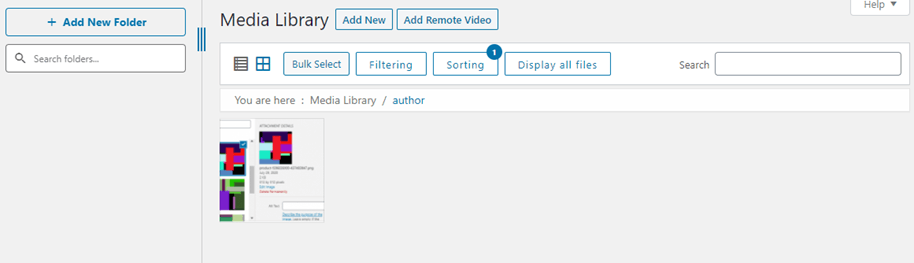
editor
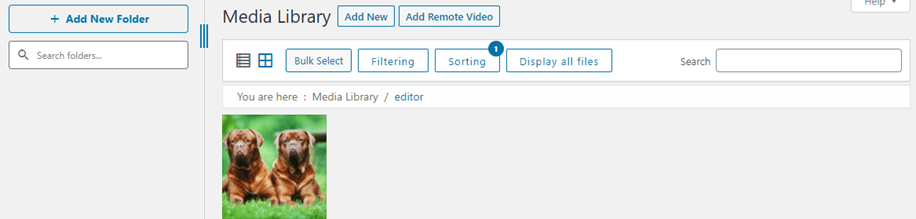
Gerente de Compras
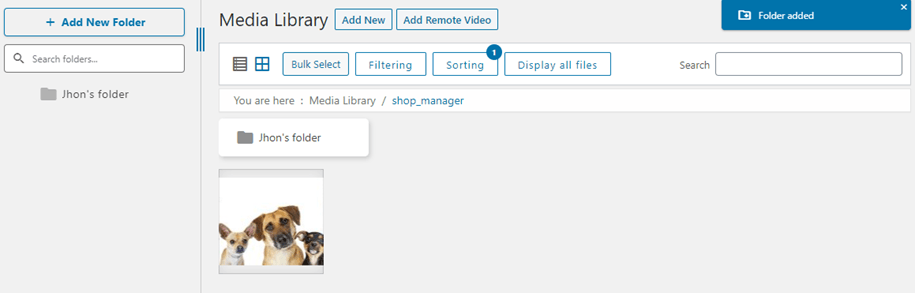
Como você pode ver, adicionamos uma imagem diferente com cada usuário que tem uma função de usuário diferente e em cada função, só temos acesso à sua própria pasta, também adicionamos uma nova pasta com a conta do gerente da loja, leve em consideração que todas as funções têm a opção de criar pastas.
Vamos verificar a biblioteca de mídia do administrador.
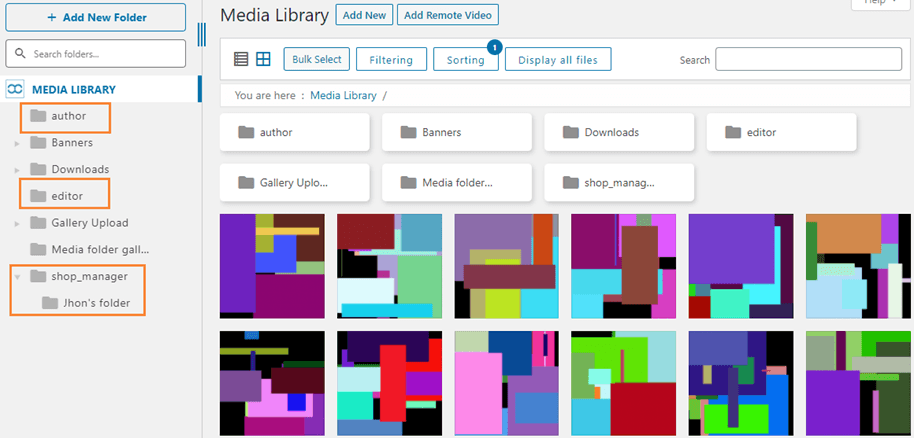
Como você pode ver, há muitas pastas que qualquer uma das outras funções de usuário foi capaz de ver e também temos acesso à pasta para que possamos ver e controlar sua mídia.
Isso é muito útil quando temos muitas funções de usuário com diferentes funções, podemos ter tudo organizado e essas funções de usuário não tocarão na mídia que não precisam, tudo está organizado e perfeitamente controlado.
Usando este gerenciador de mídia para criar um repositório pessoal
Sim! Agora vamos criar um repositório pessoal para manter a privacidade de nossos clientes assegurada. Este incrível gerenciador de mídia permitirá que você crie um repositório pessoal.
Isso é realmente útil se, por exemplo, só temos autores em nosso site e cada autor deve ter acesso apenas à mídia que usa em suas postagens.
Como outra opção, eles não verão a biblioteca inteira, apenas a mídia que eles carregaram em suas pastas ou aquela que você adicionou a essas pastas como administrador.
Para ativar esta opção, vá para Configurações> WP Media Folder > Acesso e Design> Acesso à mídia, na seção “Criação automática de pasta” selecione “Por usuário” e ative a seção de acesso à mídia se você não a ativou antes.
Além disso, existe uma opção chamada “raiz da pasta de mídia do usuário”, podemos usá-la para definir uma pasta onde todas as pastas do usuário serão adicionadas para que tudo seja organizado.
Vamos criar uma pasta chamada “usuários” e definir essa pasta como a raiz com a opção “Raiz da pasta de mídia do usuário”, se você configurar tudo da maneira certa, tudo deve ficar assim.
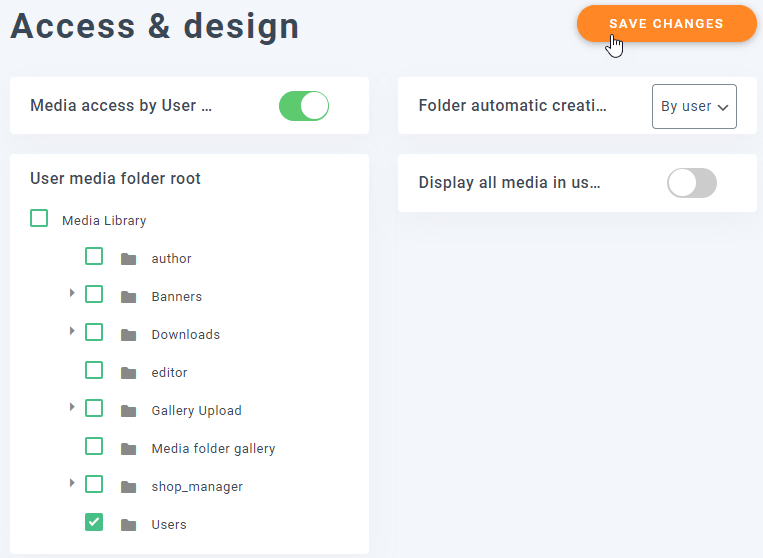
Criamos antes de 3 usuários, então vamos adicionar uma imagem na biblioteca de mídia de cada usuário, uma pasta com o nome de usuário deve ser adicionada depois disso.
Tom
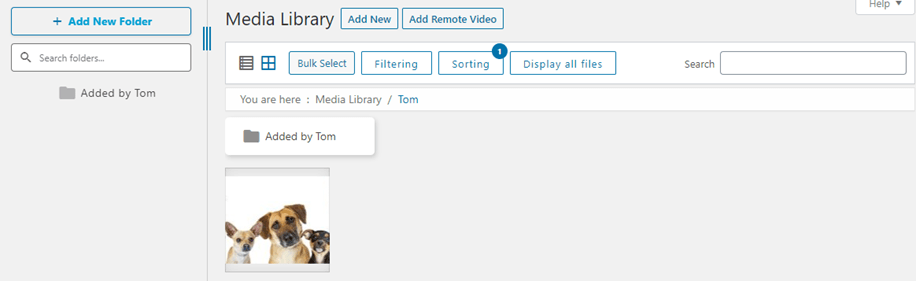
Jerry
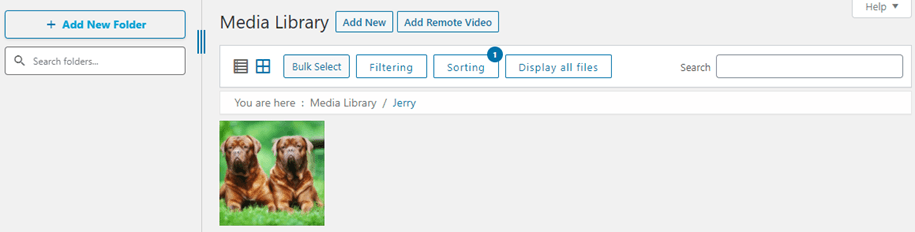
Jhon

Vamos verificar a biblioteca de mídia do administrador.
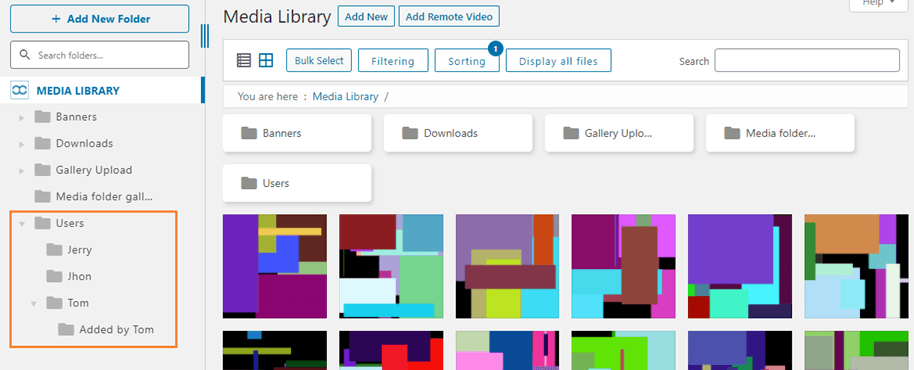
Como você pode ver, há muitas outras pastas e mídias que eles não podem ver.
Também temos acesso a todos esses usuários da pasta e também criamos uma pasta no usuário do Tom e podemos verificar essa pasta como uma subpasta, podemos adicionar mais imagens / pastas ou removê-las dessas pastas e o usuário poderá ver essas mudanças na biblioteca de mídia.
Mantenha tudo seguro em uma pasta pessoal da biblioteca de mídia WordPress
Vamos manter tudo seguro e permitir que os usuários utilizem apenas a mídia que possuem com este plugin incrível, você manterá tudo seguro e organizado além de sem falar que esse recurso funciona perfeitamente na hora de descarregar a mídia para a integração na nuvem que WP Media WP Media Folder oferece exatamente como AWS .
Este é apenas um recurso, mas WP Media Folder oferece muitos recursos excelentes, então o que você está esperando? Clique aqui para obter sua assinatura e aproveitar todos esses recursos incríveis que permitirão que você crie o site perfeito;)
Ao se inscrever no blog, enviaremos um e-mail quando houver novas atualizações no site para que você não perca.



Comentários